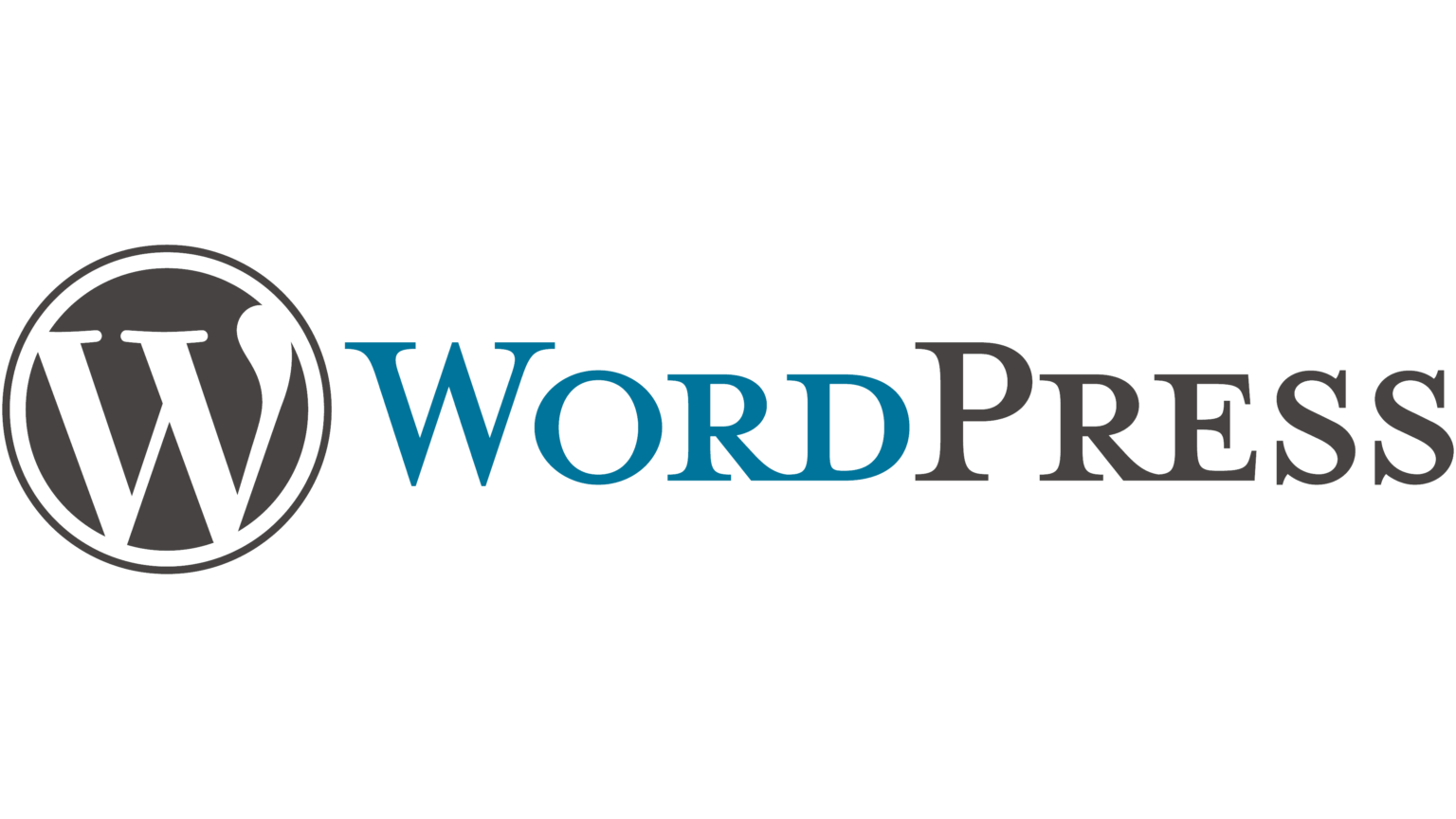このブログでも同様ですが、WordPress のブログで複数のユーザーが投稿している場合、旧エディター(クラシックエディター)に慣れているユーザーと、ブロックエディター(グーテンベルクエディター)に慣れているユーザーが存在します。
そのため、ブログ全体の設定を片方のエディターに固定するのではなく、各ユーザーが使いやすいエディターを選択できるようにしたいと考えることがありますね。
そこで、今回はユーザー毎にクラシックエディターとブロックエディターを切り替える方法をご紹介します。
プラグイン
使うのは、公式から提供されている「Classic Editor」プラグインです。
インストール
管理画面 → プラグイン → 新規追加から「Classic Editor」をインストールして有効化します。
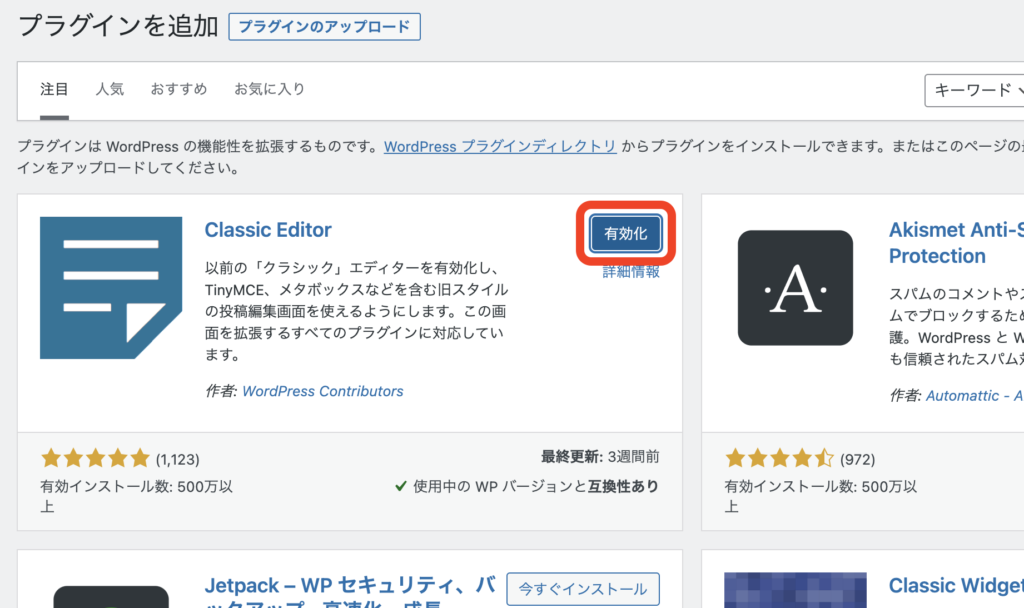
設定
設定 → 投稿設定を選択します。
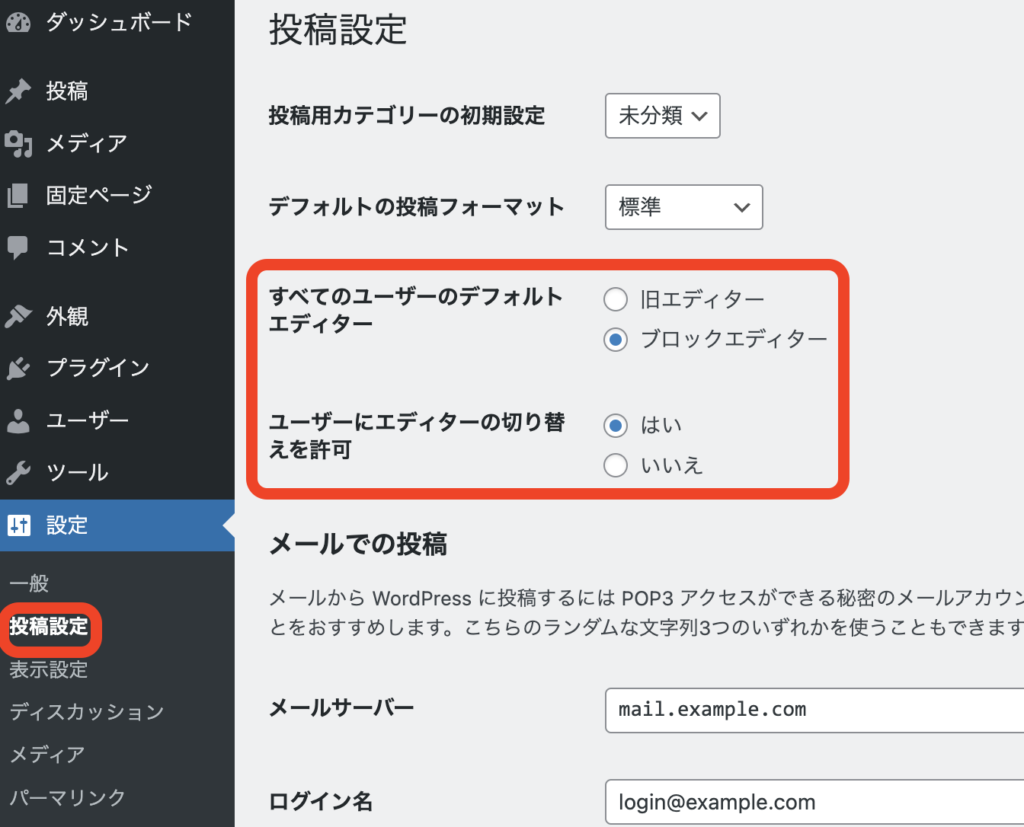
「すべてのユーザーのデフォルトエディター」と、「ユーザーにエディターの切り替えを許可」の2項目が追加されています。
- 「すべてのユーザーのデフォルトエディター」は、新規追加した際に、最初どちらのエディターで編集するのか設定します。
- 「ユーザーにエディターの切り替えを許可」は、ユーザーが投稿する時に、編集するエディターを切り替えられるようにするのかどうかを設定します。
切り替え
クラシックエディターの場合は、「エディター:ブロックエディターに切り替え」で切り替えます。
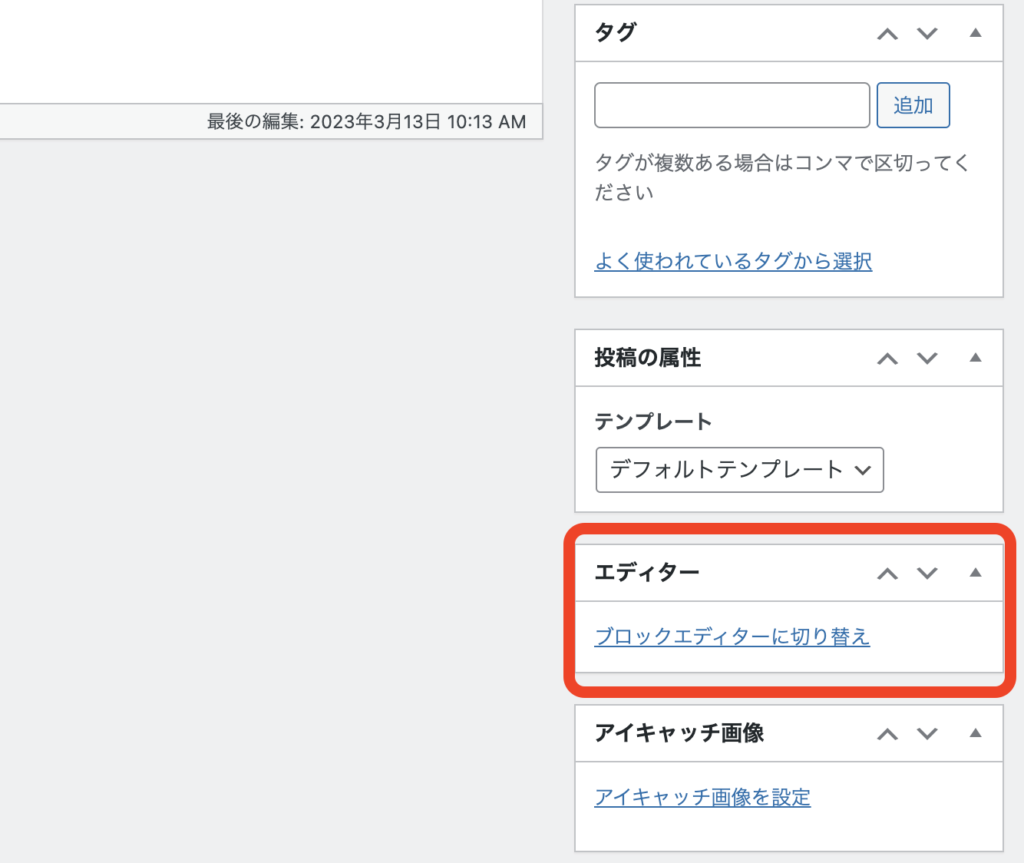
ブロックエディターの場合は、三点メニューから「プラグイン:旧エディターに切り替え」で切り替えます。
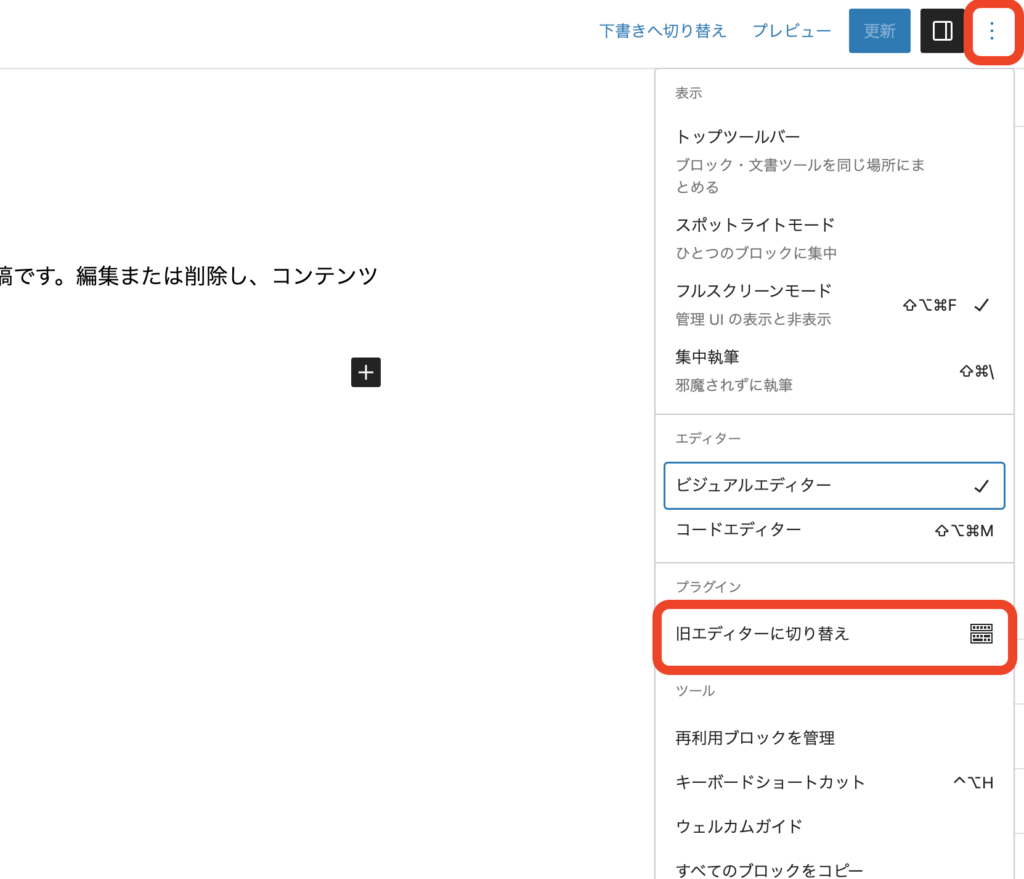
確認
投稿が旧エディターか、ブロックエディターか、どちらで編集されているかは投稿一覧で確認できます。
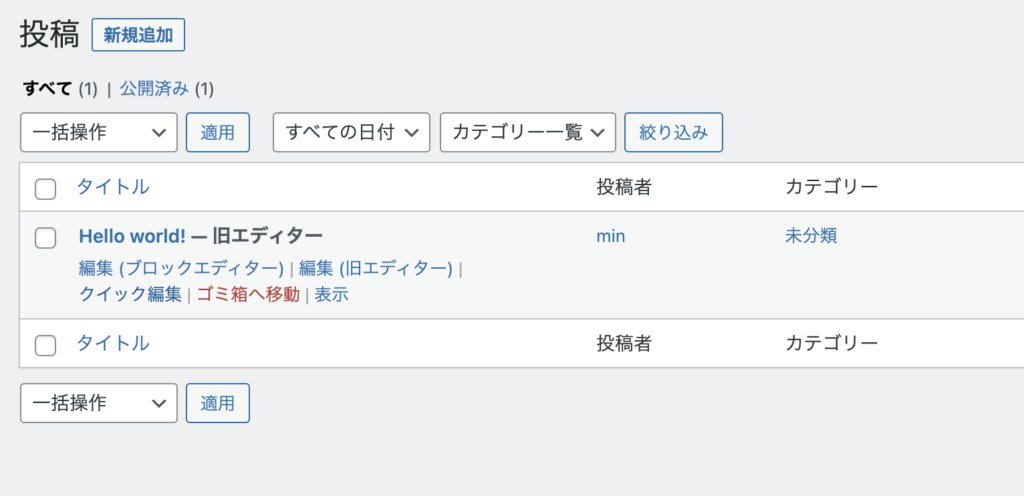
まとめ
以上で、ユーザー毎にクラシックエディターとブロックエディターを切り替える方法をご紹介しました。
これで、投稿者の皆さんがそれぞれぞれ好みのエディターで記事を執筆できるようになります。
投稿者が増えたり、エディターに慣れるまでの過渡期に、この方法を活用してみてください。最終的には、全員がブロックエディターに慣れることが望ましいですが、無理をせず、各自のペースで切り替えを進めていくことが大切です。